Trong quá khứ, Windows từng có tính năng “Windows to Go” riêng, nhưng nó đi kèm với các yêu cầu phần cứng cụ thể khiến người dùng không mấy ưa chuộng. May mắn thay, bạn vẫn có thể tạo một bản cài đặt Windows di động mạnh mẽ bằng các chương trình của bên thứ ba. Điều này cực kỳ hữu ích cho những ai muốn sự linh hoạt khi sử dụng hệ điều hành Windows mà không cần cài đặt cố định trên máy tính.
Bài viết này từ Trithuccongnghe.net sẽ hướng dẫn bạn cách tạo một bản Windows di động hiệu quả, giúp bạn sở hữu một hệ điều hành Windows đầy đủ chức năng trên một thiết bị USB bên ngoài. Từ việc lựa chọn phần cứng phù hợp đến các bước thiết lập chi tiết với phần mềm Rufus, chúng tôi sẽ đảm bảo bạn có thể tự tin tạo ra giải pháp công nghệ tiện lợi này.
Windows Di Động (Live Installation) Là Gì?
Nếu bạn từng thử qua Linux, có lẽ bạn đã quen với tùy chọn “chọn trước khi cài đặt”. Điều này có nghĩa là bạn có thể chạy hệ điều hành tạm thời từ một ổ USB (có thể là USB flash drive hoặc SSD), trước khi quyết định cài đặt nó vĩnh viễn trên PC của mình.
 Thẻ nhớ microSD, bộ chuyển đổi SD và nhiều loại USB flash drive.
Thẻ nhớ microSD, bộ chuyển đổi SD và nhiều loại USB flash drive.
Các bản phân phối Linux cũng cho phép bạn tạo một bản cài đặt “di động”, tức là một bản cài đặt Linux thực sự, vĩnh viễn nằm trên một thiết bị lưu trữ di động, như SSD ngoài hoặc USB flash drive.
Không may, Windows không cung cấp một tính năng tương tự một cách nguyên bản. Bạn không thể cài đặt Windows lên một ổ đĩa ngoài theo cách thông thường, và cũng không có cách nào để “thử” Windows trước khi cài đặt. Tuy nhiên, với một chút nỗ lực và sự trợ giúp của phần mềm bên thứ ba, việc này hoàn toàn khả thi. Một bản cài đặt Windows di động sẽ hoạt động như một hệ điều hành độc lập, có thể khởi động và sử dụng trên bất kỳ máy tính nào hỗ trợ boot từ USB, mang lại sự linh hoạt đáng kinh ngạc.
Tại Sao Nên Cài Đặt Windows Trên USB?
Các hệ điều hành di động rất tiện dụng vì nhiều lý do. Bản thân tôi đã từng tạo một bản cài đặt Windows di động khi chuyển đổi laptop của mình sang Linux. Mặc dù vậy, tôi vẫn cần truy cập Windows thường xuyên và dễ dàng cho công việc. Tôi không muốn phải đối phó với những rắc rối khi thiết lập dual-boot một cách suôn sẻ, vì vậy việc cài đặt Windows trên một SSD NVMe ngoài là một giải pháp thay thế rõ ràng và hiệu quả.
Ngoài mục đích dual-booting, việc có một bản cài đặt Windows di động có thể cực kỳ hữu ích nếu bạn cần khắc phục sự cố máy tính Windows đang gặp trục trặc. Nó cho phép bạn truy cập dữ liệu, chạy các công cụ chẩn đoán hoặc sửa chữa hệ thống mà không cần phụ thuộc vào ổ cứng nội bộ của máy tính bị lỗi. Hơn nữa, với một bản Windows di động, bạn có thể mang theo môi trường làm việc cá nhân của mình và sử dụng trên bất kỳ máy tính nào, đảm bảo tính nhất quán và tiện lợi.
Những Gì Bạn Cần Chuẩn Bị?
Trước khi bắt đầu thiết lập bản cài đặt Windows di động, bạn cần chuẩn bị một vài thứ. Để đảm bảo quá trình diễn ra suôn sẻ và hiệu quả, hãy kiểm tra danh sách dưới đây:
- Tệp ISO Windows: Bạn sẽ cần một tệp ảnh ISO của phiên bản Windows bạn muốn cài đặt (ví dụ: Windows 10 hoặc Windows 11). Bạn có thể tải xuống tệp này từ trang web chính thức của Microsoft.
- Phần mềm Rufus: Đây là một công cụ miễn phí, mạnh mẽ được sử dụng để tạo các thiết bị khởi động từ ISO. Rufus sẽ giúp bạn ghi tệp ISO Windows vào thiết bị USB và biến nó thành một bản Windows di động.
- Thiết bị USB bên ngoài: Đây có thể là USB flash drive hoặc ổ cứng SSD di động. Lựa chọn thiết bị này sẽ ảnh hưởng lớn đến hiệu suất của bản Windows di động.
- Máy tính Windows: Một máy tính đang chạy Windows với ít nhất một cổng USB còn trống là cần thiết để thực hiện quá trình tạo Windows di động.
Nên Dùng USB Flash Drive Hay SSD Ngoài?
Mặc dù bạn có thể sử dụng phương pháp này để cài đặt Windows lên USB flash drive, nhưng chúng tôi không khuyến khích điều đó. Bạn nên sử dụng ổ cứng SSD ngoài hoặc di động thay thế, vì USB flash drive thường có tốc độ đọc và ghi kém hơn nhiều, dẫn đến trải nghiệm Windows chậm chạp và không ổn định.
Nếu có thể, hãy sử dụng ổ NVMe gắn ngoài. Các ổ NVMe nhanh hơn đáng kể và hiện có giá thành trên mỗi gigabyte lưu trữ tương đương với SSD SATA (hoặc các phiên bản di động của chúng). Trithuccongnghe.net cũng khuyên bạn nên tự lắp ráp một ổ SSD ngoài của riêng mình, vì việc này khá dễ dàng và tiết kiệm chi phí cho hiệu suất mà bạn nhận được.
Yếu tố giới hạn lớn nhất trong tất cả các trường hợp này là tốc độ giao tiếp. USB 2.0 quá chậm để chạy một ổ cứng – nó sẽ giống như sử dụng một ổ cứng cơ học, nhưng tệ hơn. Lý tưởng nhất, bạn nên sử dụng USB 3.2 Gen 2, USB 4 hoặc Thunderbolt 3 hoặc 4. Tuy nhiên, bất kỳ giao thức nào nhanh bằng hoặc nhanh hơn USB 3.2 Gen 1 (ban đầu được gọi là USB 3.0 khi phát hành) đều có thể hoạt động hiệu quả.
 Ổ cứng SSD di động Samsung T9 Portable, một lựa chọn tốt để cài đặt Windows To Go.
Ổ cứng SSD di động Samsung T9 Portable, một lựa chọn tốt để cài đặt Windows To Go.
Hướng Dẫn Cài Đặt Windows Trên Thiết Bị USB
Bước đầu tiên bạn cần làm là tải xuống tệp ISO Windows 11 và chương trình Rufus, nếu bạn chưa có. Rufus được sử dụng để tạo các phương tiện khởi động thuộc mọi loại.
Khi bạn đã có đủ các thành phần phần mềm cần thiết, hãy đảm bảo thiết bị USB của bạn được cắm vào cổng USB nhanh nhất trên PC của bạn.
Mở Rufus, sau đó nhấp vào nút “Select” và chọn tệp ISO Windows 11 của bạn. Đảm bảo đánh dấu vào ô “Show USB Hard Drives”, sau đó chọn thiết bị USB của bạn từ danh sách.
Chọn MBR partitioning scheme nếu bạn định thử sử dụng ổ đĩa này trên các PC cũ hơn (trên 10 năm), nếu không hãy sử dụng GPT.
Cuối cùng, chọn “Windows to Go” từ menu thả xuống “Image Option”.
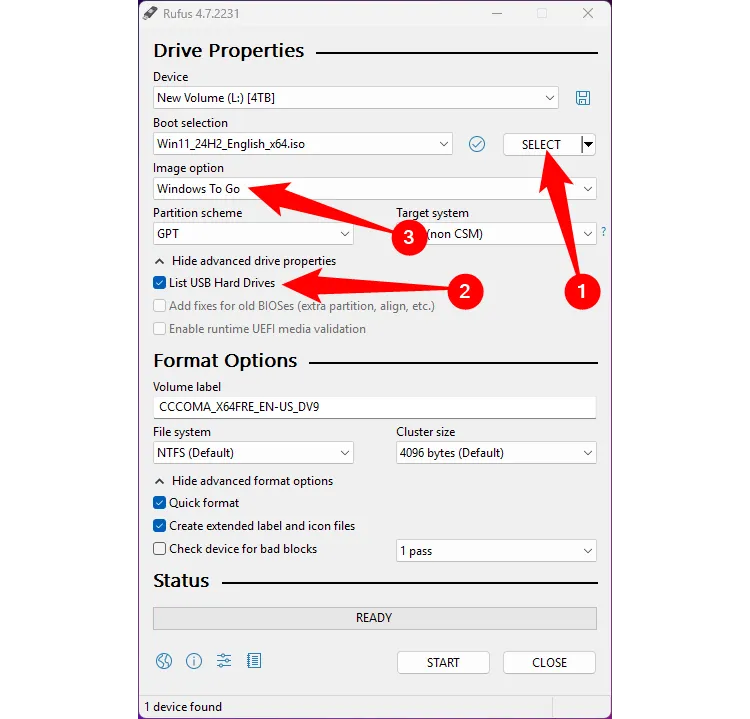 Giao diện phần mềm Rufus hiển thị các tùy chọn quan trọng để tạo bản cài đặt Windows di động.
Giao diện phần mềm Rufus hiển thị các tùy chọn quan trọng để tạo bản cài đặt Windows di động.
Khi hoàn tất, đặt tên cho ổ đĩa và nhấp vào “Start”. Tôi đã chọn Windows 11 Pro; tôi khuyên bạn nên dùng Pro hoặc Home trong hầu hết các trường hợp.
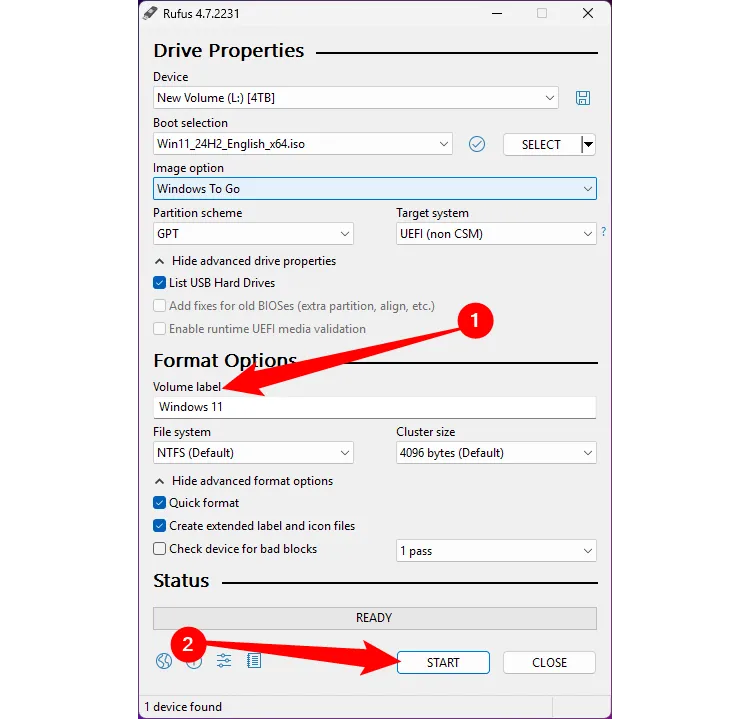 Màn hình Rufus cho phép chọn phiên bản Windows và đặt tên cho ổ đ đĩa USB boot Windows.
Màn hình Rufus cho phép chọn phiên bản Windows và đặt tên cho ổ đ đĩa USB boot Windows.
Tôi cũng khuyên bạn nên tạo tài khoản cục bộ, loại bỏ yêu cầu tài khoản Microsoft trực tuyến và tắt thu thập dữ liệu. Những tùy chọn này giúp tối ưu hóa quyền riêng tư và tăng tốc độ thiết lập ban đầu.
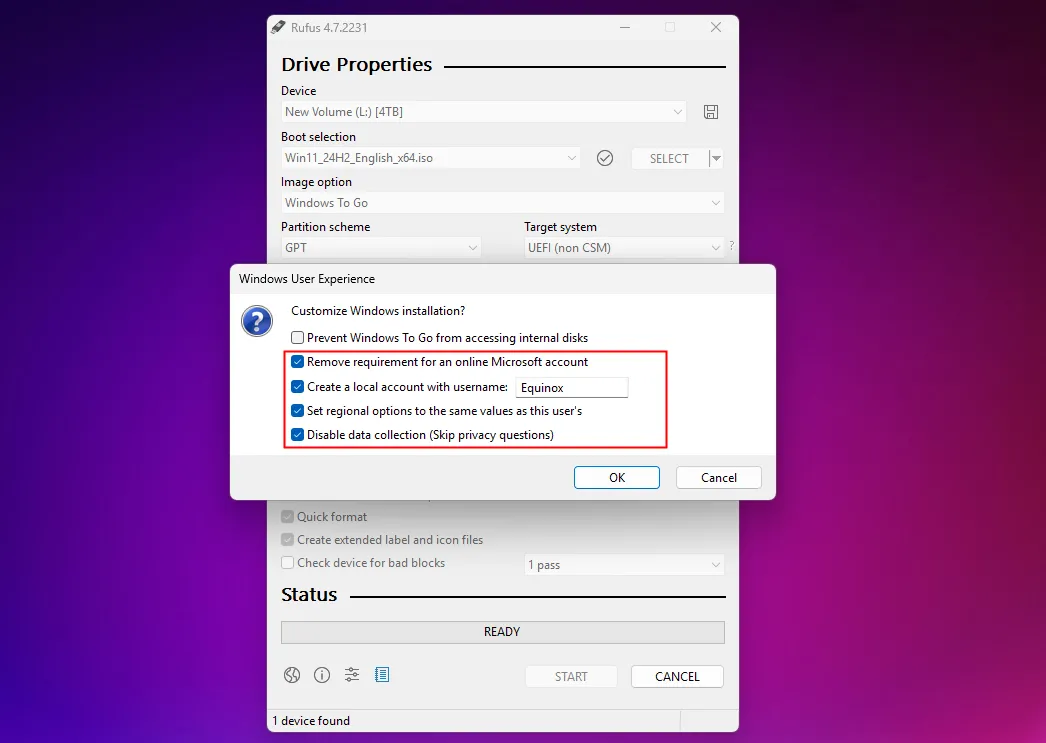 Các tùy chọn trong Rufus để vô hiệu hóa yêu cầu tài khoản Microsoft và tắt thu thập dữ liệu khi cài đặt Windows 11 trên USB.
Các tùy chọn trong Rufus để vô hiệu hóa yêu cầu tài khoản Microsoft và tắt thu thập dữ liệu khi cài đặt Windows 11 trên USB.
Sau khi hoàn tất, Windows đã có trên ổ đĩa, nhưng bạn vẫn phải trải qua quá trình Thiết lập Windows lần đầu tiên khởi động từ ổ đĩa. Tôi khuyên bạn nên thực hiện điều này trên bất kỳ PC nào có cổng USB và CPU nhanh nhất. Tôi đã thử nghiệm thời gian để chạy quá trình thiết lập trên laptop (nay đã hơi cũ) và PC để bàn của mình, vốn mạnh hơn nhiều, và PC để bàn rõ ràng nhanh hơn đáng kể.
Khởi Động Từ Thiết Bị USB Vừa Tạo
Để khởi động từ ổ đĩa, bạn cần thay đổi thứ tự khởi động của máy tính. Khởi động lại PC của bạn và nhấn phím F2 hoặc Delete để truy cập BIOS hoặc UEFI. Ngoài ra, bạn có thể giữ Shift và nhấp vào “Restart” trong Start Menu. Khi bạn đã vào UEFI, tìm “Boot Options” và chọn thiết bị USB mới của bạn làm thiết bị khởi động.
Khi bạn lưu và thoát, PC của bạn sẽ khởi động lại và hướng dẫn bạn thiết lập Windows 11 trên ổ đĩa di động. Đây là quá trình thiết lập Windows quen thuộc, nơi bạn sẽ chọn ngôn ngữ, múi giờ và các cài đặt cơ bản khác.
Sau khi Windows đã được cài đặt và thiết lập, bạn sẽ có một bản cài đặt Windows 11 đầy đủ chức năng chạy từ thiết bị USB. Điều quan trọng là hãy đảm bảo mã hóa nó để không ai có thể lấy cắp dữ liệu của bạn, đặc biệt nếu bạn thường xuyên mang theo và sử dụng trên nhiều máy tính khác nhau.
Kết Luận
Việc tạo một bản Windows di động trên USB hoặc SSD ngoài là một giải pháp công nghệ mạnh mẽ, mang lại sự linh hoạt đáng kể cho người dùng. Dù bạn cần một môi trường Windows cho công việc trên các máy tính khác nhau, muốn thử nghiệm Linux mà vẫn giữ Windows sẵn sàng, hay đơn giản là một công cụ mạnh mẽ để khắc phục sự cố máy tính, “Windows to Go” thủ công là lựa chọn tối ưu.
Với hướng dẫn chi tiết từ Trithuccongnghe.net, việc cài đặt Windows trên thiết bị di động trở nên dễ dàng và hiệu quả hơn bao giờ hết. Hãy áp dụng các bước trên để tận dụng tối đa tiềm năng của Windows di động và nâng cao trải nghiệm sử dụng công nghệ của bạn. Nếu có bất kỳ thắc mắc nào, đừng ngần ngại để lại bình luận phía dưới!